日期:2018-07-14 00:00 作者:win7系统官网 来源:http://www.win770.com
很多对电脑不熟悉的朋友不知道win8系统安装vs2008进的问题如何解决,虽然win8系统安装vs2008的少许解决办法,所以小编就给大家准备了win8系统安装vs2008的情况实在太难了,只需要按照;1、首先我们需要正确的Visual studio2008安装程序,否则弹出兼容性错误; 2、这里我们使用官网原版英文版,执行autorun.exe后可正常启动。点击最上面的“install Visual studio2008”继续;的方法即可解决,接下来小编就给大家带来win8系统安装vs2008的具体解决流程。

1、首先我们需要正确的Visual studio2008安装程序,否则弹出兼容性错误;
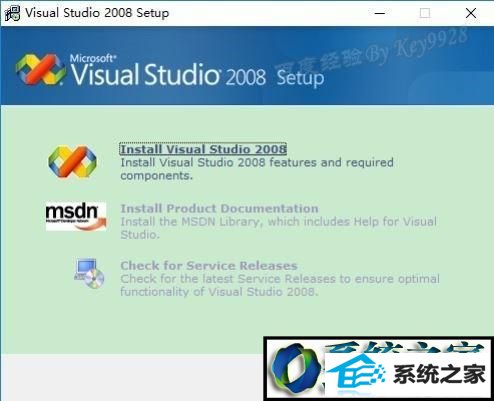
2、这里我们使用官网原版英文版,执行autorun.exe后可正常启动。点击最上面的“install Visual studio2008”继续;
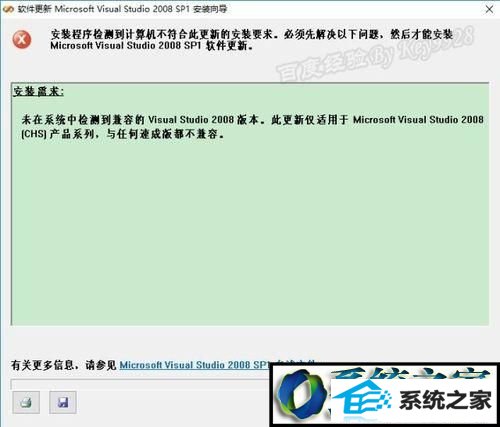
3、安装程序较大,需要加载相关程序,需耐心等待一会;
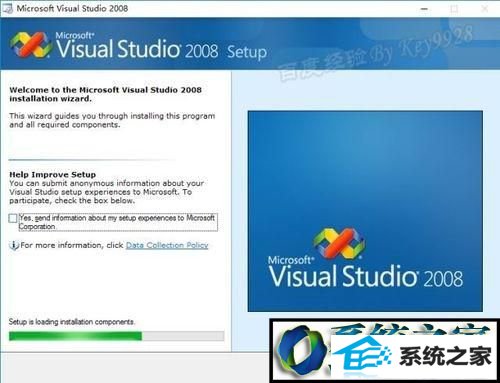
4、程序加载完成后可点击 “next”按钮继续;
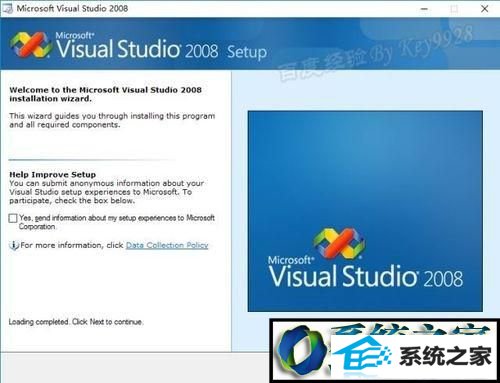
5、在接下来的步骤中我们需要输入key,确认协议后点击“next”按钮继续;
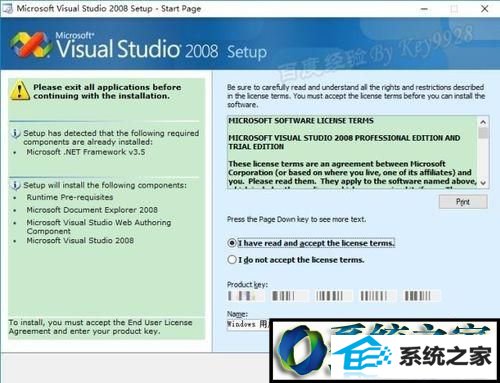
6、在接下来的步骤中,需要我们根据需要选择安装方式,一般我们用默认的“default”即可,点击“install”按钮开始安装;
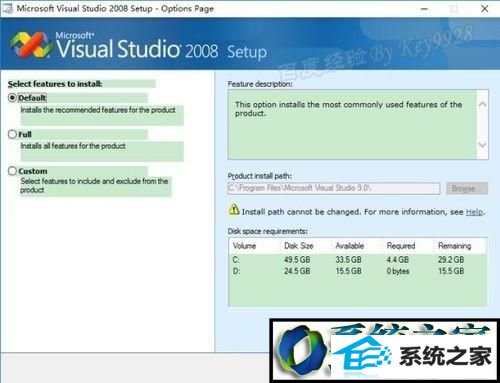
7、在安装界面左侧可以看到,需要安装的组件非常多;
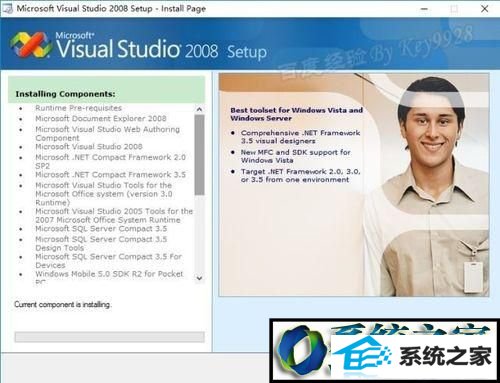
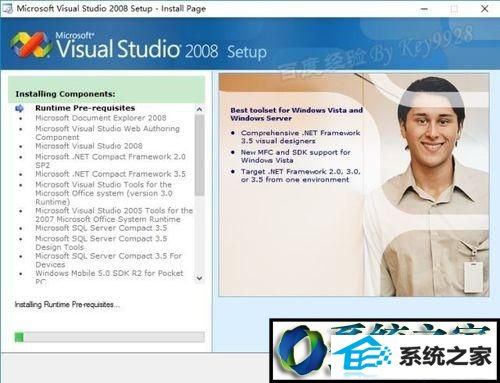
8、故安装过程非常久,根据你机器配置等待时间还一定,但一般都在15分钟以上;
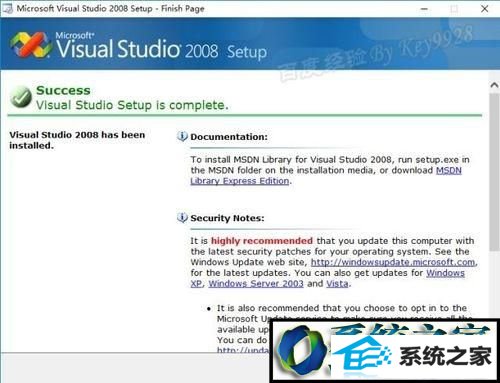
9、安装完成后关闭Visual studio2008安装向导;
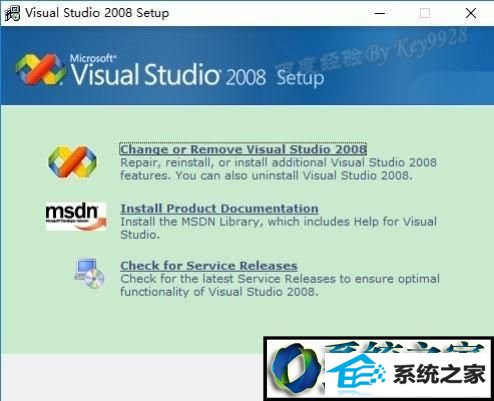
10、然后开始菜单中可以看到新增了非常多的组件,我们启动其中的Microsoft Visual studio2008;
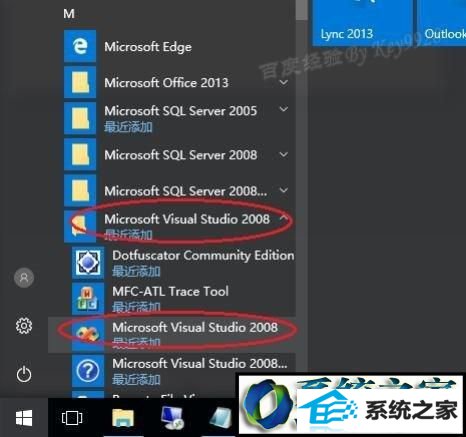
11、由于是安装后的第一次使用,需要选择一种默认环境;
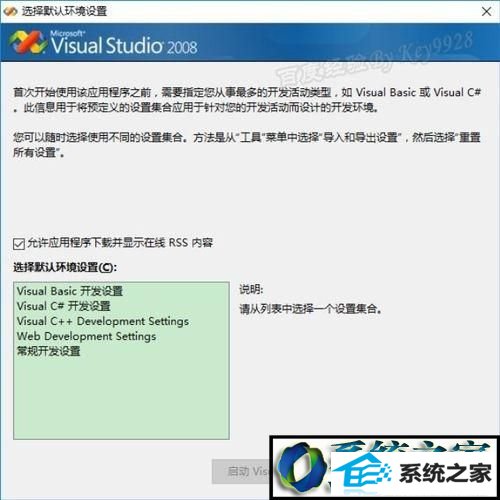
12、在win8下安装的Visual studio2008工作界面。

win8系统安装vs2008的方法分享到这里了,如果身边有不知道怎么安装vs2008,不妨阅读教程进行安装吧。